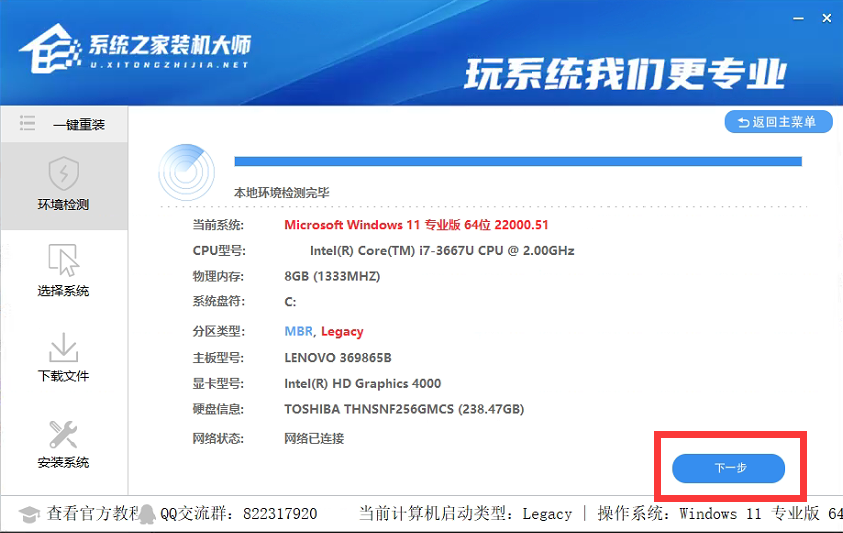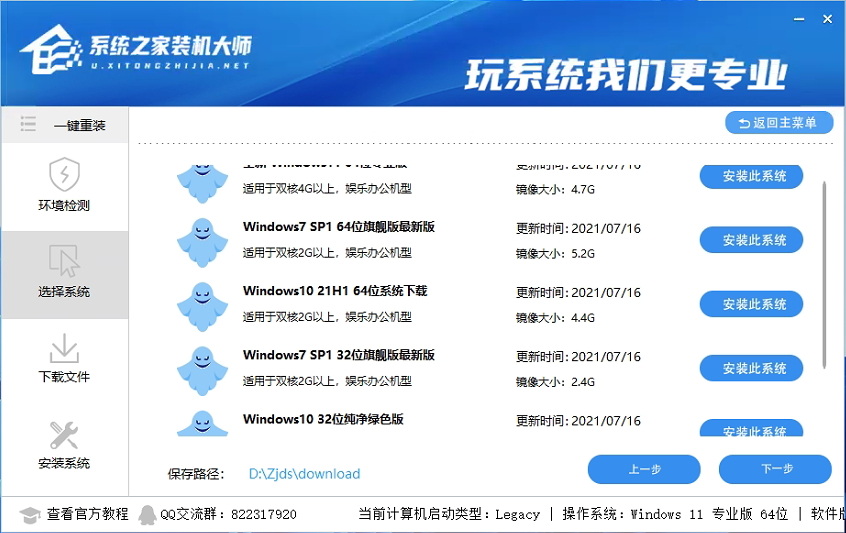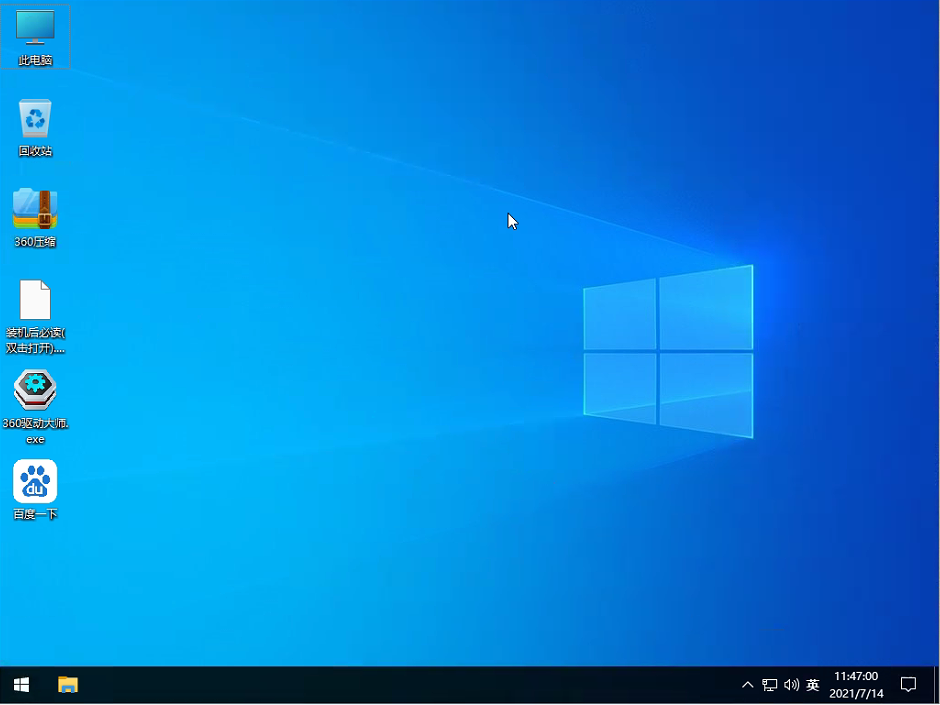| Win10重装系统 Win10在线一键重装电脑系统 | 您所在的位置:网站首页 › 专业安装电脑系统 › Win10重装系统 Win10在线一键重装电脑系统 |
Win10重装系统 Win10在线一键重装电脑系统
|
当前位置:系统之家 > 系统教程 > Win10在线一键重装电脑系统
Win10重装系统 Win10在线一键重装电脑系统
时间:2021-08-12 16:32:35 作者:辰奕 来源:系统之家 1. 扫描二维码随时看资讯 2. 请使用手机浏览器访问: https://m.xitongzhijia.net/xtjc/20210812/221333.html 手机查看 评论 反馈  本地下载
系统之家装机大师 V2.0.0.1133 官方版
本地下载
系统之家装机大师 V2.0.0.1133 官方版
大小:17.10 MB类别:系统其它 许多小伙伴在使用电脑的时候,觉得自己当前的系统不是非常好用,甚至有些用户的电脑C盘爆满不知道怎么清理也想要重装电脑系统,那么今天小编就带着大家一起看看怎么在线一键重装电脑系统吧! 操作方法: 1、打开软件,鼠标选择【一键重装系统】点击。
2、进入页面后,软件会自动检测当前电脑系统环境,等待检测完毕后,点击【下一步】。
3、进入选择系统界面后,选择自己需要的系统,然后点击该系统后的【安装此系统】。
4、然后会进行PE数据下载和系统文件下载。
注意:如果长时间卡在PE数据下载无进度,需要手动删除D盘中的【U装机】【Zjds】两个文件夹,然后下载最新版的系统之家装机大师,重启运行。 5、下载完毕后,系统会在10秒后自动重启。
6、重新启动后,系统将全程自动安装,无需任何操作。
到此,在线一键重装系统就完成了。 标签 一键重装系统win10 win10教程Win10电脑怎么查找流氓软件的源头? 下一篇 > Win10电脑怎么重新安装微软应用商店? 相关教程 Windows hello pin怎么取消设置-Window10 hel... Win10电脑不显示缩略图终极解决方法 Win10无法正常关机的三种解决方法 Win10的IE11怎么降到IE8-Win10系统IE11浏览器... Win10如何取消自动下载软件 局域网共享文件夹如何设置密码访问 Win10死机任务管理器打不开的两种解决方法 Win10已安装更新无法卸载怎么办? Win10系统蓝屏代码critical process died怎么... Win10提示当前没有可用的电源选项怎么办
Win10选21H2还是22H2好? 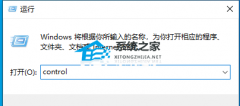
Win10 22H2更新失败怎么办?Win10 22H2更新失败的解决方法 
Win10无线网络不显示?五种方法帮你解决Win10没有wlan选项 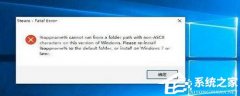
Error是什么意思?电脑出现Error怎么解决? 发表评论共0条  没有更多评论了
没有更多评论了
评论就这些咯,让大家也知道你的独特见解 立即评论以上留言仅代表用户个人观点,不代表系统之家立场 |
【本文地址】
公司简介
联系我们